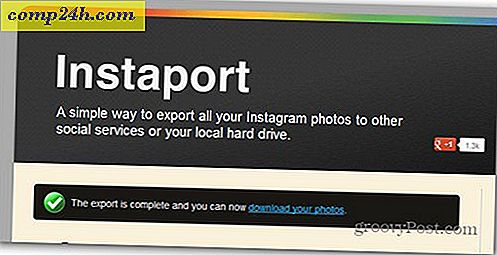iPhone og iPad Batteribesparende tips Ultimate Guide
Har jeg en iOS 5-basert iPad, iPhone eller iPod touch? Da vet du hvordan stedbaserte tjenester, Siri og andre nye funksjoner tømmer et batteri. Her er den komplette veiledningen for iPhone og iPad iOS-enheter for å forbedre batterilevetiden. Denne veiledningen er et arbeid pågår, så hvis du ser noe jeg har gått glipp av, vennligst legg igjen en kommentar, og jeg vil legge til batteribesparende tips!
Før du justerer noen innstillinger, husk å starte enheten på nytt.
Hold av / på-knappen nede i 5 sekunder til du ser Slide to Power av. Skyv den røde pilen over og la den stå av i 30 sekunder til et minutt. Slå deretter den på igjen.

Slett appen Finn min venn. Det er en stor drenering. Hvis du ikke kan eller vil ikke gjøre det, flytt i det minste dine venner fra Alle seksjonen til Midlertidig.

Siri tar opp mer batterisaft enn vanlig iPhone-bruk. Sikker, Siri er morsomt å leke med når du først får din iPhone 4S, men for å spare batterilevetid, bruk det bare når det er nødvendig. 
En av de største batteridrikkene i iOS 5 er plasseringen basert påminnelser. Disse krever at iOS 5 kontinuerlig holder oversikt over hvor du er. Så ta dem ut der det er mulig.

Tilbakestill nettverksinnstillingene for å løse nettverksrelaterte batteriproblemer, men husk at du vil miste alle lagrede passord for WiFi-nettverk. For å gjøre dette, gå til Innstillinger >> Generelt >> Tilbakestill.

Trykk deretter på Tilbakestill nettverksinnstillinger.

Mange apper du laster ned vil bli slått på for plasseringstjenester. For apper som Foursquare eller Gowalla, vil du legge igjen dette på. Slå av den for alle apper som ikke trenger å spore deg.
For å gjøre dette, gå til Innstillinger >> Plasseringstjenester . Ta hensynsløst av antall apper som samler plasseringsdata.

Den nye værmeldingen i iOS 5 bruker posisjonen din for å gi deg det lokale været. Åpne et vindu og slå av denne appen for å spare strøm. Først åpner Vær-appen og klikker på ikonet "I" nederst til venstre.

Slå deretter Lokal vær av.

Hvis du ikke bruker Bluetooth, slå den av. Gå til Innstillinger >> Generelt >> Bluetooth . Slå deretter innstillingen til Av.

Husk iTunes Ping - det sosiale musikknettet Apple lanserte det få folk bruker? Slå av batteriet sparer batterilevetid.
Gå til Generelt >> Restriksjoner >> Aktiver begrensninger.

Slå deretter av Ping-funksjonen.

Hvis du slår av WiFi når du ikke er koblet til et hotspot, spares batterilevetiden. Det kan også hemme noen apper fra å finne posisjonen din nøyaktig. Bruk skjønn her.

Meldinger blir kjedelig. Gå til Innstillinger >> Varsler og slå av noen av appene som informerer deg. Jo mer du slår av, desto bedre.

Bare trykk på appen du trenger ikke lenger varsler fra og slå dem av.

ICloud-funksjonen i iOS er nyskapende, men standardinnstillingen for Push er et batteri suger. For å endre den for å hente eller manuell, naviger til Innstillinger >> Mail, Kontakter, Kalendere >> Hent ny data.

Deretter går du til Avansert >> iCloud .

Endre iCloud fra Push to Hetch eller Manual.

Hvis du har iCloud satt til automatisk sikkerhetskopiering, vil enheten sikkerhetskopiere systemet til Apples serverfarmar. Det er skyen. Skru det av. Disse funksjonene har betydelig innvirkning på batteriets levetid.
For å slå av iCloud-sikkerhetskopiering , gå til Innstillinger >> iCloud >> Lagring og sikkerhetskopiering.

Trykk nå for å slå av iCloud Backup.

Hvis du har skjermens lysstyrke satt til høy, er det en batteridrikker. Gå til Innstillinger >> Lysstyrke og skru den ned. For mer, se vår artikkel om hvordan du endrer lysstyrkeinnstillingene.

Det er en god ide å lukke apper som kjører i bakgrunnen, spesielt de som sjekker etter posisjonen din.

Disse tipsene fungerer på iPhone, iPad og iPod touch som kjører iOS 5. Har du en batterisparende tips som vi ikke dekker? Legg igjen en kommentar og fortell oss om det. Du trenger ikke å bruke alle disse tipsene. Eksperiment og finn hvilken som passer best for deg.